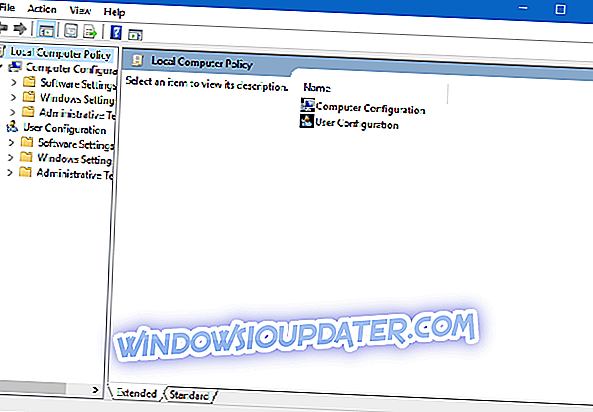Gebruikt u een muis voor uw Windows 10, 8.1, 8 besturingssysteem laptop? Nou, je zult zien dat als je een muis gebruikt en je hebt ook je touchpad actief, het behoorlijk moeilijk kan worden wanneer je op de laptop probeert te werken en plotseling springt de muiscursor over het scherm. Ik zal je een snelle methode laten zien om het touchpad op je Windows 8-laptop uit te schakelen en voor eens en voor altijd van dit ongemak af te komen.

Veel Windows 10, 8.1, 8 gebruikers werken op hun laptops en raken per ongeluk het touchpad van de laptop aan, waardoor de muiscursor beweegt. Door de onderstaande tutorial te volgen, kunt u leren hoe u het touchpad uitschakelt en ook van waar u het weer kunt activeren als u ooit weer van de klassieke muis naar de touchpad wilt overschakelen in Windows.
Tutorials voor het uitschakelen van de touchpad in Windows 10, 8.1, 8
Eerste methode:
- Meestal en bij de meeste gevallen op het toetsenbord van de laptop moet je een "Fn" -knop en een "Touchpad" -knop aan de bovenzijde van het toetsenbord hebben.
- Houd de "Fn" -knop en de "Touchpad" -knop ingedrukt om het touchpad uit te schakelen of weer in te schakelen.
Tweede methode:
- U kunt een app downloaden om de touchpad van uw laptop uit te schakelen via de onderstaande link:
Download hier het programma voor het uitschakelen van de touchpad
- Nadat het downloaden is voltooid, gaat u naar de locatie waar u dit programma hebt geplaatst en dubbelklikt u (met de linkermuisknop) op het daar aanwezige uitvoerbare bestand.
- Nadat de installatie is voltooid, verschijnt er een pictogram in uw systeemvak. Dit programma schakelt uw touchpad uit, maar alleen als het typen op het toetsenbord detecteert.
Derde methode:
- U kunt op uw startscherm van Windows een pictogram "Configuratiescherm" vinden; klik met de linkermuisknop op het pictogram om het te openen.
- Nu moet je links klikken op de "Meer instellingen" -functie om het te openen. U kunt dit aan de linkerkant van het scherm vinden nadat u op "Configuratiescherm" hebt geklikt.
- Een venster met "Configuratiescherm" zal openen. Dubbelklik in dat venster (klik met de linkermuisknop) op de functie "Muisinstellingen".
- Nadat u in het venster "Muisinstellingen" bent gekomen, klikt u met de linkermuisknop op de functie "Muisinstellingen wijzigen" die daar wordt weergegeven.
- Een "Muis Eigenschappen" venster zal verschijnen.
- U moet links klikken in de bovenkant van het venster op het tabblad "Knoppen".
- Nu naast "Linkerknop" moet u de optie "Geen" kiezen in het vervolgkeuzemenu.
- Naast "Rechts knop" moet je de optie "Geen" kiezen in het drop-down menu.
- Klik met de linkermuisknop op de knop "OK" aan de onderkant van het scherm.
- U moet nu de touchpadknoppen uitgeschakeld laten en uw muis juist gebruiken.
Vierde methode:
Een vierde mogelijkheid is om te proberen het touchpad-stuurprogramma te verwijderen van uw "Device Manager", maar zorg ervoor dat het ergens wordt opgeslagen voor het geval u de touchpad van de laptop ooit opnieuw wilt activeren.
Touchpad-oplossingen voor laptop en tips voor Windows 10
Als u een upgrade wilt uitvoeren of al een upgrade hebt uitgevoerd naar Windows 10 vanuit Windows 8.1 of 8, moet u wellicht uw touchpad uitschakelen. We raden u aan de stappen uit onze speciale handleiding te volgen om uw touchpad uit te schakelen in Windows 10. Als u een ervaren gebruiker bent, kunt u proberen toegang te krijgen tot de geavanceerde opties van uw touchpad en de functies ervan aan uw behoeften aan te passen.
Je kunt ook een aantal problemen tegenkomen met het willekeurig bevriezen van je touchpad of het touchpad werkt gewoon niet. Dit is geen probleem, want er zijn veel oplossingen op het internet en we hebben er ook een paar. Raadpleeg onze gids met oplossingen voor problemen met het 'touchpad bevriezen' of 'problemen met het touchpad niet werken'.
U beschikt over vier snelle methoden om de touchpad van de laptop uit te zetten in een Windows 10, 8.1, 8 besturingssysteemomgeving. Voor vragen over deze methoden aarzel niet om ons hieronder in het commentaargedeelte van de pagina te schrijven.